Cara Memilah Pesan Masuk pada Microsoft Outlook 2010
Sekarang ini orang bekerja sudah banyak yang menggunakan fasilitas surat elektronik atau Email baik yang gratisan maupun yang berbayar. Banyak sekali penyedia email gratis ini seperti Gmail, Yahoo, Microsoft dan lain-lain.
Untuk sebuah perusahaan biasanya mereka memakai email berbayar dengan memakai domain khusus untuk bisa membuat email tersebut dan tentunya dengan biaya hosting berbayar juga.
Jumlah email yang masuk atau keluar tergantung dari seberapa banyak kepentingan terhadap penggunaan email ini, ada yang jumlahnya sedikit dan ada juga yang jumlahnya banyak dan dari berbagai alamat email yang berbeda.
Nah jika email yang masuk cuma 10 perhari dan dari satu alamat email saja mungkin tidak ada masalah, nah bagaimana jika email yang masuk bisa 100 bahkan sampai 1000 email per hari dan dari banyak alamat email, nah kebayang bukan susahnya mencari setiap email yang masuk berdasarkan satu alamat email.
Biasanya kantoran itu memakai Microsoft Outlook untuk mengelola emailnya, nah kali ini saya punya tips untuk mengelola email masuk berdasarkan alamat email tertentu, nah berikut beberapa langkahnya:
Pertama cari File di pojok kiri atas kemudian pilih Info lalu pilih Manage rules & Alert, silakan lihat gambar di bawah untuk lebih jelasnya.
Setelah kamu pilih Manage rules & Alert maka akan muncul tampilan seperti pada gambar di bawah, silakan pilih New rules
Setelah kamu pilih New rules maka akan muncul tampilan seperti gambar di bawah ini
Silakan perhatikan yang dikotak merah, di sana ada tulisan people or public group dan specified, langkah pertama silakan klik people or public group untuk memilih alamat email, maka akan muncul tampilan seperti gambar di bawah:
Lihat yang di kotak merah, silakan masukkan alamat email yang ingin kamu pilah saat ada email masuk dari alamat email tersebut, jika lebih dari satu email maka silakan pakai tanda titik koma (;) kemudian spasi lalu masukkan lagi alamat email yang lain. Jika sudah selesai maka klik OK. Setelah itu klik specified untuk menentukan Folder yang dipakai, maka akan muncul tampilan seperti pada gambar di bawah ini:
Silakan pilih folder yang ada, atau buat folder baru seperti yang kamu mau dengan klik new, setelah itu silakan klik OK, kemudian silakan klik Next beberapa kali sampai muncul seperti pada gambar di bawah ini.
Setelah itu silakan centang kotak dengan tulisan Run this rule now on messages already in "inbox" dan Turn on this rules. Jika sudah selesai maka silakan klik OK. Setelah itu maka akan muncul tampilan seperti pada gambar di bawah ini.
Proses di atas merupakan proses memindahkan email yang sudah masuk ke dalam Folder yang sudah di pilih atau di buat tadi. Setelah selesai maka silakan klik Finish maka akan muncul tampilan seperti pada gambar di bawah ini. Silakan klik OK jika sudah selesai, maka rule sudah bisa berfungsi.
Nah itulah cara membuat folder khusus untuk memisahkan atau memilah email masuk dari alamat email yang berbeda pada Microsoft Outlook 2010, semoga bermanfaat dan silakan praktikkan semoga berhasil.
Untuk sebuah perusahaan biasanya mereka memakai email berbayar dengan memakai domain khusus untuk bisa membuat email tersebut dan tentunya dengan biaya hosting berbayar juga.
Jumlah email yang masuk atau keluar tergantung dari seberapa banyak kepentingan terhadap penggunaan email ini, ada yang jumlahnya sedikit dan ada juga yang jumlahnya banyak dan dari berbagai alamat email yang berbeda.
Nah jika email yang masuk cuma 10 perhari dan dari satu alamat email saja mungkin tidak ada masalah, nah bagaimana jika email yang masuk bisa 100 bahkan sampai 1000 email per hari dan dari banyak alamat email, nah kebayang bukan susahnya mencari setiap email yang masuk berdasarkan satu alamat email.
Biasanya kantoran itu memakai Microsoft Outlook untuk mengelola emailnya, nah kali ini saya punya tips untuk mengelola email masuk berdasarkan alamat email tertentu, nah berikut beberapa langkahnya:
Pertama cari File di pojok kiri atas kemudian pilih Info lalu pilih Manage rules & Alert, silakan lihat gambar di bawah untuk lebih jelasnya.
Setelah kamu pilih Manage rules & Alert maka akan muncul tampilan seperti pada gambar di bawah, silakan pilih New rules
Setelah kamu pilih New rules maka akan muncul tampilan seperti gambar di bawah ini
Silakan perhatikan yang dikotak merah, di sana ada tulisan people or public group dan specified, langkah pertama silakan klik people or public group untuk memilih alamat email, maka akan muncul tampilan seperti gambar di bawah:
Lihat yang di kotak merah, silakan masukkan alamat email yang ingin kamu pilah saat ada email masuk dari alamat email tersebut, jika lebih dari satu email maka silakan pakai tanda titik koma (;) kemudian spasi lalu masukkan lagi alamat email yang lain. Jika sudah selesai maka klik OK. Setelah itu klik specified untuk menentukan Folder yang dipakai, maka akan muncul tampilan seperti pada gambar di bawah ini:
Silakan pilih folder yang ada, atau buat folder baru seperti yang kamu mau dengan klik new, setelah itu silakan klik OK, kemudian silakan klik Next beberapa kali sampai muncul seperti pada gambar di bawah ini.
Setelah itu silakan centang kotak dengan tulisan Run this rule now on messages already in "inbox" dan Turn on this rules. Jika sudah selesai maka silakan klik OK. Setelah itu maka akan muncul tampilan seperti pada gambar di bawah ini.
Proses di atas merupakan proses memindahkan email yang sudah masuk ke dalam Folder yang sudah di pilih atau di buat tadi. Setelah selesai maka silakan klik Finish maka akan muncul tampilan seperti pada gambar di bawah ini. Silakan klik OK jika sudah selesai, maka rule sudah bisa berfungsi.
Nah itulah cara membuat folder khusus untuk memisahkan atau memilah email masuk dari alamat email yang berbeda pada Microsoft Outlook 2010, semoga bermanfaat dan silakan praktikkan semoga berhasil.





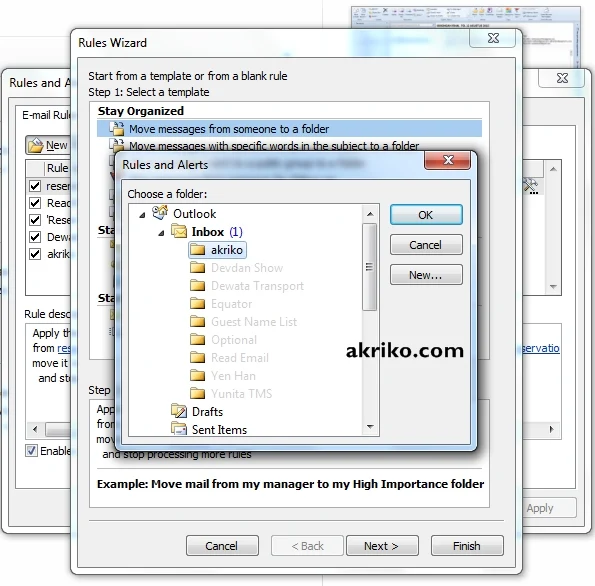

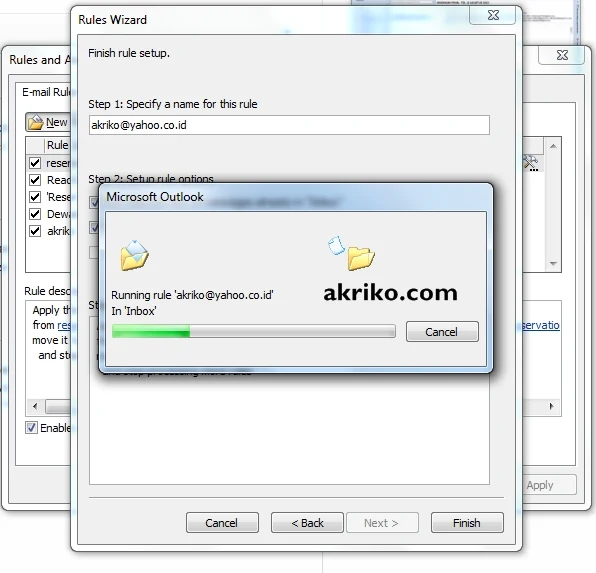


Posting Komentar untuk "Cara Memilah Pesan Masuk pada Microsoft Outlook 2010"
Silakan berikan komentar Anda dengan baik, silakan gunakan Bahasa Indonesia dengan baik supaya mudah dibaca oleh pengunjung lain, Jangan ada Spam dan link aktif. Terimakasih